Si të shkruani makro të dobishme në mesazhet e Outlook 2016 dhe 2019?

I ri në makro VBA për automatizimin e Outlook? Mësoni se si të futni kodin VBA në Outlook 365 / 2016 / 2019.
Ja një pyetje që kemi marrë nga një lexues:
Një kohë e gjatë fshihet, pyetja për herë të parë: Fillova të përdorja Outlook 365 disa muaj më parë. Javën e kaluar fillova të vërej disa vonesa në performancën e Outlook, e cila u bë mjaft e ngadaltë për të rifreskuar emailin tim (dërgimi/marrja zgjat më shumë se zakonisht, sinkronizimi i kutisë hyrëse është gjithashtu disi më i ngadalshëm). Pyes veten pse Outlook është kaq i ngadaltë dhe si duhet ta rregulloj këtë ngadalësi, përpara se të fillojë të ndikojë në produktivitetin tim?
Së pari, le të përpiqemi të përcaktojmë arsyet kryesore për një hapje të ngadaltë të Microsoft Outlook dhe performancën e përgjithshme:
Le t'i zbërthejmë këto.
Përshpejtimi i Microsoft Outlook kur ai funksionon ngadalë
Në këtë tutorial të shpejtë do të mësojmë se si të zgjidhim problemet e performancës. Jo të gjitha këshillat mund të jenë plotësisht të rëndësishme për situatën tuaj specifike, por me siguri disa prej tyre mund të jenë të dobishme.
Rregullimi i problemeve të nisjes së ngadaltë
Çaktivizo shtesat e Outlook të palëve të treta
Në shumë raste, shkaku i problemeve të performancës së Outlook janë çështjet që lidhen me reklamat e palëve të treta që zgjerojnë aftësitë e Microsoft Office dhe instalohen në krye të tij.
Nëse vëreni se Outlook është disi i ngadalshëm në nisje, gjëja e parë që duhet të bëni është të çaktivizoni ato Shtesa COM.
Ja se si ta bëni këtë:
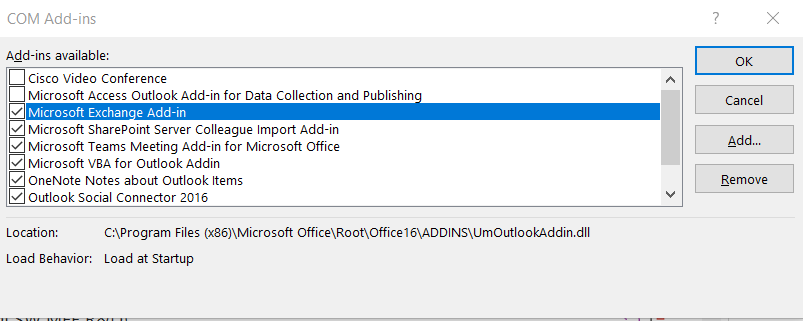
Shënim: Mund të ketë raste në të cilat Outlook do të ngecë dhe nuk do të hapet fare. Në atë rast, mund t'ju duhet të nisni Outlook në të ashtuquajturin "Modaliteti i sigurt" , vetëm për të hyrë në listën tuaj të shtesave.
Çaktivizo shtesat e Microsoft
Nëse nisja është ende e ngadaltë, mund t'ju duhet të shikoni Shtesat e Microsoft-it të instaluara në Outlook (Skype, Teams, Social Connector, SharePoint Server, Microsoft VBA për Outlook Add-In etj').
Në parim ju duhet të ekzekutoni një procedurë të ngjashme që u shpjegua më parë. I vetmi ndryshim do të ishte se në hapin 6 duhet të siguroheni që të gjitha kutitë pranë hyrjeve të Shtesave nuk janë të zgjedhura.
Përshpejtimi i Performancës së Përgjithshme
Ka raste në të cilat fillimi i Outlook është i shpejtë, megjithatë performanca e dërgimit-marrjes perceptohet si e ngadaltë. Nëse ky është rasti juaj, mund t'ju duhet të shikoni në dy tema kryesore: rrjetin tuaj dhe kompjuterin tuaj.
Punoni gjithmonë me skedarët lokal PST
Skedarët e të dhënave të Outlook (*.PST) na lejojnë të arkivojmë postat, kalendarin, kontaktet dhe artikujt e detyrave të Outlook në vend që t'i mbajmë në shërbimin e ofruesit të postës (qoftë Exchange ose thjesht IMAP). Kjo lejon qasje më të thjeshtë dhe më të shpejtë në ato artikuj dhe padyshim zvogëlon hapësirën e kuotës së hapësirës në llogarinë tuaj të postës elektronike. Nëse i mbani skedarët tuaj PST në një disk rrjeti, mund të përjetoni pa ndryshim ngadalësi kur i aksesoni ato, veçanërisht përmes WIFI. Një gjë që duhet mbajtur gjithmonë parasysh është të siguroheni që skedarët PST të mbahen në kompjuterin tuaj. Sidoqoftë, duhet të siguroni kopje rezervë të duhur të skedarëve tuaj PST në një disk rrjeti / ruajtje në internet ose disk portativ.
Merrni parasysh një përmirësim të harduerit
Nëse perceptoni një degradim të performancës kur punoni me bashkëngjitje të mëdha (PowerPoints të mëdhenj, Excel Spreadsheets etj'), mund t'ju duhet të konsideroni të shikoni specifikimet e kompjuterit tuaj. Nga përvoja, një minimum prej 8 GB RAM zakonisht kërkohet për përdorimin e biznesit të Microsoft Office, veçanërisht nëse ekzekutoni disa aplikacione paralelisht.
A keni përjetuar performancë të ngadaltë të Outlook? Mos ngurroni të ndani përvojën tuaj.
I ri në makro VBA për automatizimin e Outlook? Mësoni se si të futni kodin VBA në Outlook 365 / 2016 / 2019.
Mësoni se si të kopjoni me lehtësi ngjarjet, takimet dhe takimet e kalendarit të Outlook në Office 365, 2016 dhe 2019.
Mësoni se si mund të dizajnoni dhe krijoni formularë të personalizuar të përdoruesve të Outlook.
Kutia hyrëse e Outlook nuk përditësohet automatikisht? Mësoni se si mund të rifreskoni automatikisht kutinë tuaj hyrëse të Outlook 365 / 2019 / 2016 / 2013 automatikisht.
Mësoni se si të shtoni / ngulitni dhe dërgoni një imazh gif në emailin tuaj dalës të Outlook 2016 dhe 2019.
Mësoni se si të diagnostikoni dhe zgjidhni problemet e ndryshme të shkëputjes së klientit të Microsoft Outlook në Windows 10.
Mësoni të shkruani makro Outlook për të automatizuar dërgimin e emailit.
Mësoni se si të çaktivizoni përkujtuesit dhe njoftimet nga kalendarët e Outlook 2016 / 2019, si në Windows ashtu edhe në MAC.
Mësoni se si të përmirësoni performancën tuaj të Outlook.
Në këtë postim ju ndihmon të ndryshoni fjalëkalimin e llogarisë tuaj Outlook.com dhe të mbani të sinkronizuar Windows-in tuaj, në të gjitha pajisjet tuaja.






